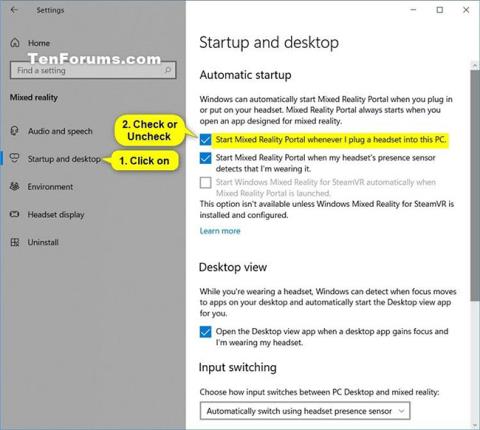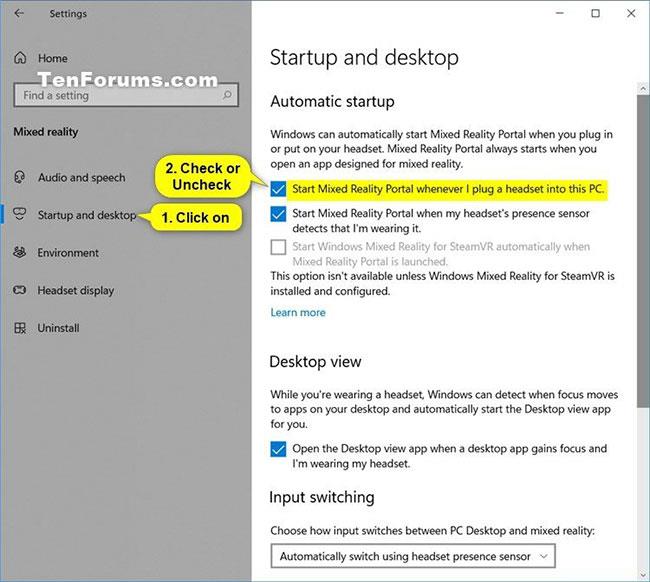Windows Mixed Reality поєднує реальний і віртуальний вміст у гібридні середовища, де фізичні та цифрові об’єкти співіснують і взаємодіють.
Портал змішаної реальності — це настільна програма, яка проведе вас через процес налаштування Windows Mixed Reality. Він також служить командним центром на ПК, надаючи вам відчуття змішаної реальності.
Windows може автоматично запускати портал змішаної реальності, коли ви підключаєте або одягаєте гарнітуру. Портал змішаної реальності завжди запускається, коли ви відкриваєте програму, розроблену для змішаної реальності.
Цей посібник покаже вам, як увімкнути або вимкнути опцію автоматичного запуску порталу змішаної реальності під час підключення гарнітури в Windows 10 .
Примітка:
Налаштування запуску порталу змішаної реальності щоразу, коли я підключаю гарнітуру до цього ПК, доступне лише для збірок Windows Insider.
Увімкніть/вимкніть опцію запуску порталу змішаної реальності, коли гарнітуру підключено в налаштуваннях
1. Відкрийте «Налаштування» та клацніть піктограму «Змішана реальність».
2. Натисніть Запуск і робочий стіл ліворуч.
3. Виберіть (увімкнено - за замовчуванням) або зніміть прапорець (вимкнено) Запускати портал змішаної реальності щоразу, коли я підключаю гарнітуру до цього ПК , залежно від того, що ви хочете мати праворуч.
4. Тепер ви можете закрити налаштування , якщо хочете.
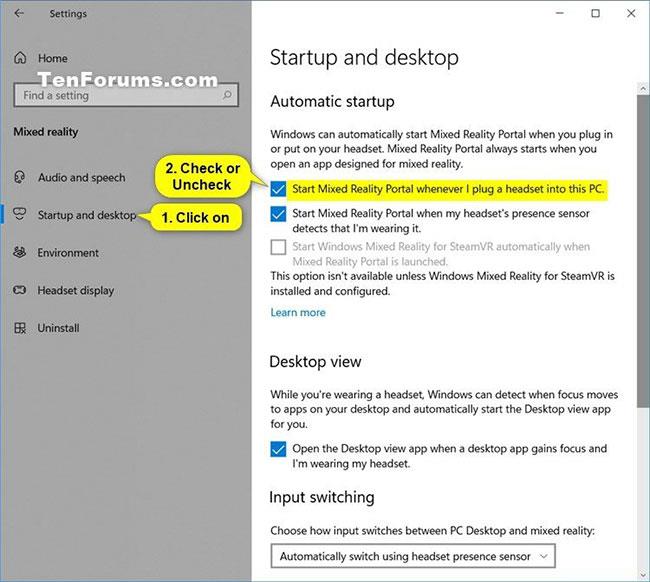
Увімкніть/вимкніть опцію запуску порталу змішаної реальності, коли гарнітуру підключено в налаштуваннях
Увімкнути/вимкнути опцію запуску порталу змішаної реальності, коли гарнітуру підключено за допомогою файлу REG
Файли .reg, які можна завантажити нижче, змінять значення DWORD у розділі реєстру нижче.
HKEY_CURRENT_USER\Software\Microsoft\Windows\CurrentVersion\Holographic
DWORD StartOnHmdPlugIn
0 = вимкнено
1 = увімкнено
1. Виконайте крок 2 (увімкнено) або крок 3 (вимкнено) нижче залежно від того, що ви хочете зробити.
2. Щоб увімкнути опцію запуску порталу змішаної реальності, коли гарнітуру підключено (це налаштування за замовчуванням), завантажте файл Turn_ON_Start_Mixed_Reality_Portal_when_plug_headset_into_PC.reg .
3. Щоб вимкнути можливість запускати портал змішаної реальності, коли гарнітуру підключено, завантажте файл Turn_OFF_Start_Mixed_Reality_Portal_when_plug_headset_into_PC.reg .
4. Збережіть файл .reg на робочому столі.
5. Двічі клацніть завантажений файл .reg, щоб об’єднати.
6. Коли буде запропоновано, натисніть «Виконати» > «Так (UAC)» > «Так» > «ОК» , щоб підтвердити об’єднання.
7. Тепер ви можете видалити завантажений файл .reg, якщо хочете.
Сподіваюся, ви успішні.